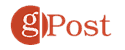Har du någonsin glömt ditt Wi-Fi-lösenord? Kanske måste du lägga till en ny telefon i ditt hemnätverk, eller så väljer du att glömma ditt nätverk på enheten och nu måste du ansluta till ditt nätverk igen.
Om du använder en Mac är det enkelt att ta reda på ditt Wi-Fi-lösenord så länge du vet att ditt kontolösenord och ditt konto har administrativa rättigheter. Idag kommer vi att visa dig två sätt att göra det, ett med ett grafiskt användargränssnitt (Access Keychain) och ett med kommandon i Terminal.
Notera: Var försiktig när du visar ditt Wi-Fi-lösenord på skärmen med den här metoden. Se till att ingen ser över axeln och stäng fönstret som visar lösenordet när du är klar med det.
Se ditt Wi-Fi-lösenord med hjälp av nyckelringstillträde
Öppna applikationen Keychain Access.
Välj Systemet till vänster. Den högra rutan visar listan över nätverk som du har anslutit eller tidigare anslutit.
Dubbelklicka på ditt Wi-Fi-nätverk.
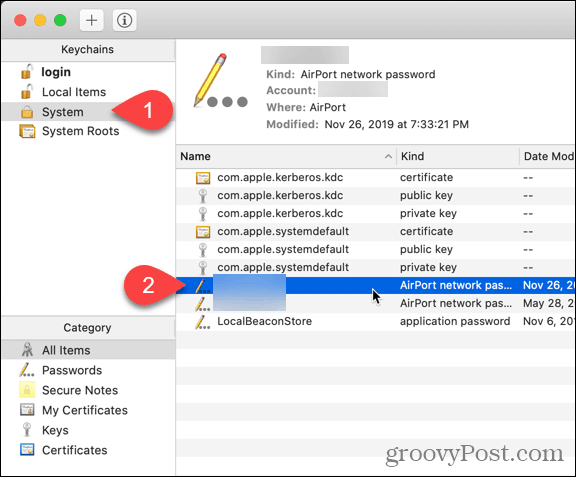
Kolla in det Visa lösenord kryssruta.
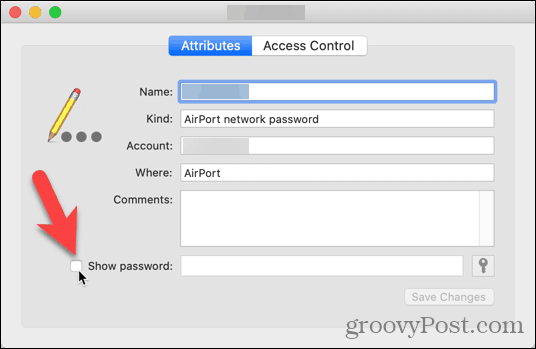
Ditt lösenord visas inte förrän du anger din admin Användarnamn och Lösenord i dialogrutan som visas. Ange din information och klicka på Bra.
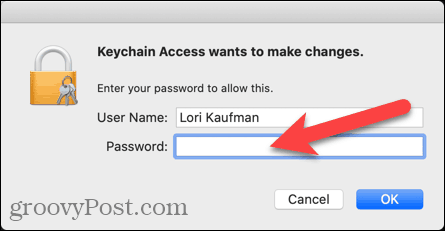
Ditt Wi-Fi-lösenord visas på Visa lösenord redigera rutan.
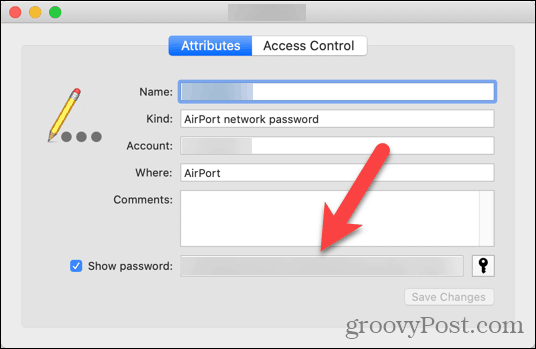
Var noga med att lämna Keychain Access så snart du har slutat använda ditt Wi-Fi-lösenord.
Se ditt Wi-Fi-lösenord med terminalen
Om du föredrar att skriva kommandon för att se ditt Wi-Fi-lösenord kan du använda Terminal.
Öppna Terminal i Behovet mapp inuti Ansökan mapp och kör följande kommando.
security find-generic-password -wa Wi-Fi network name
Se till att du byter ut “Wi-Fi-nätverksnamn” med namnet på det Wi-Fi-nätverk som du vill ha lösenord för. Som ett exempel:
security find-generic-password -wa myWiFiNetwork
Tryck Stiga på att utföra order.
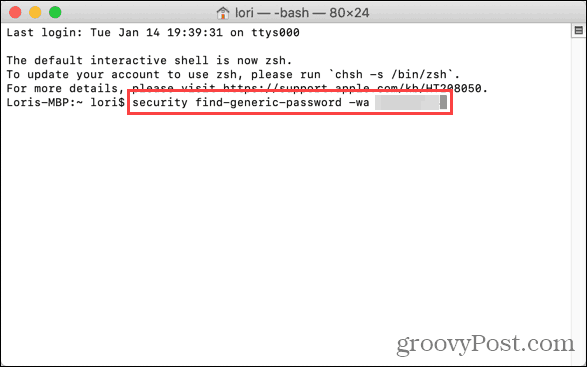
Ange din administration Användarnamn och Lösenord och klicka Tillåta.
Notera: Du kanske också måste ange ett användarnamn och lösenord i terminalen.
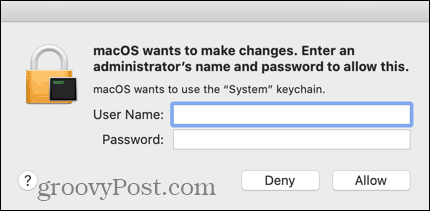
Ditt Wi-Fi-lösenord visas i terminalfönstret.
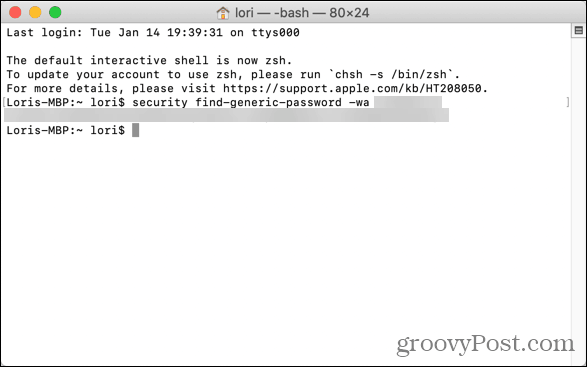
Se till att du stänger terminalfönstret så snart du är klar med ditt Wi-Fi-lösenord.
Det är en bra idé att spara ditt Wi-Fi-lösenord i en lösenordshanterare som 1Password för säker lagring och framtida referens.